Win10安裝Win7雙系統的具體操作方法
Win10安裝Win7雙系統?Win10系統自出來就深受用戶們的喜愛,但Win10有時候不能運行一部分軟件卻讓用戶們深感頭疼,這時用戶們可通過安裝雙系統來解決這個問題,那么具體該如何操作呢?下面小編就和大家分享下Win10安裝Win7雙系統的具體操作方法。
Win10安裝雙系統方法:
1、首先給大家說明,在安裝雙系統的時候是從大到小的安裝,也就是在Win10的基礎上安裝Win7,要是反過來的話,你的Win7會被Win10覆蓋掉的。
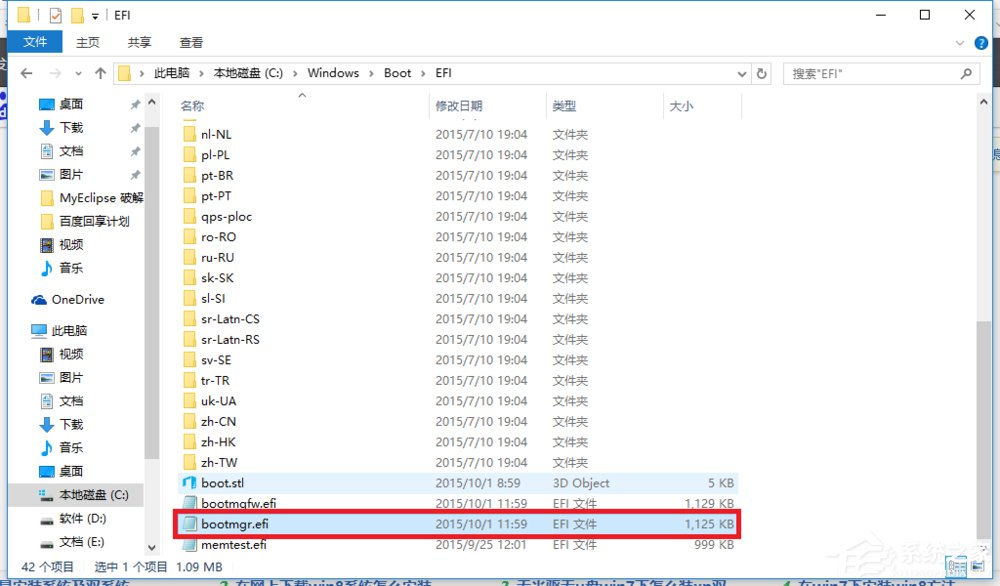
2、那么安裝方法如下: 首先打開你的Win10系統并且準備好你的Win7安裝包,然后再Win10系統中的系統目錄下(也就是你的C盤)根據:本地磁盤C→windows→Boot→EFI→找到bootmgr.efi文件后復制。
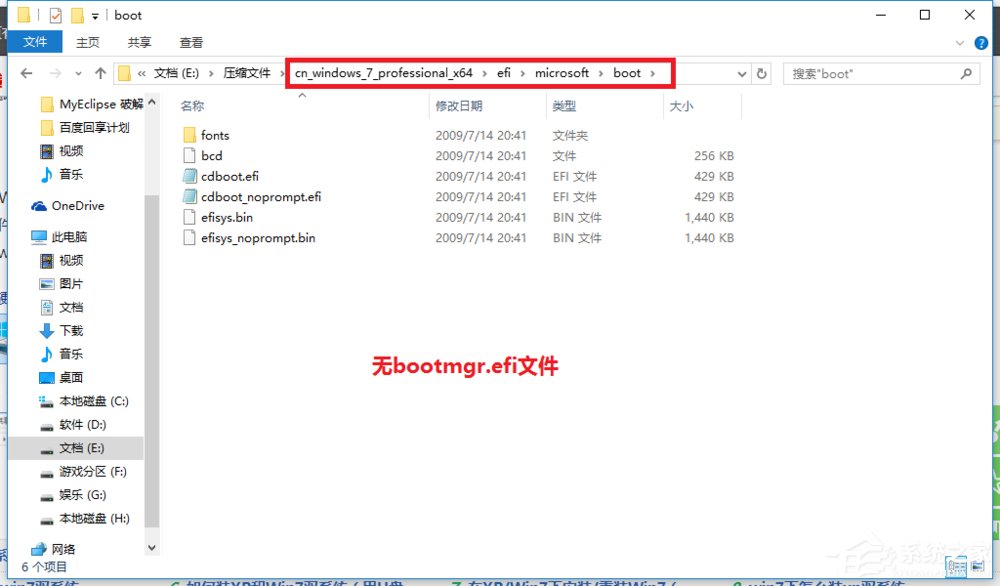
3 、隨后在你的Win7安裝包中根據:efi→microsoft→boot如下圖所示。文件夾中無bootmgr.efi文件。
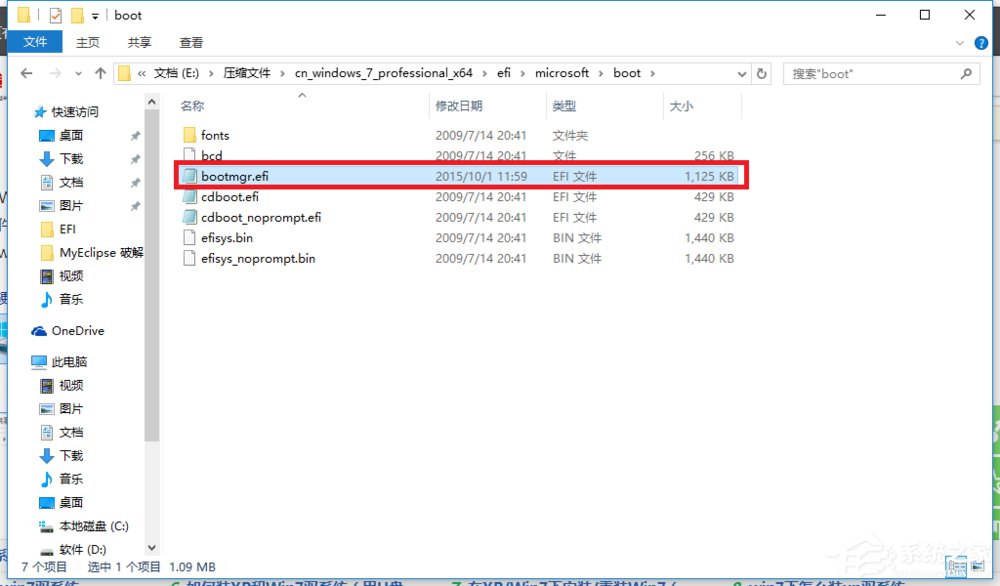
4、我們將第三步中的bootmgr.efi復制到此目錄下,然后將名字改為bootx64.efi,這是前序步驟。
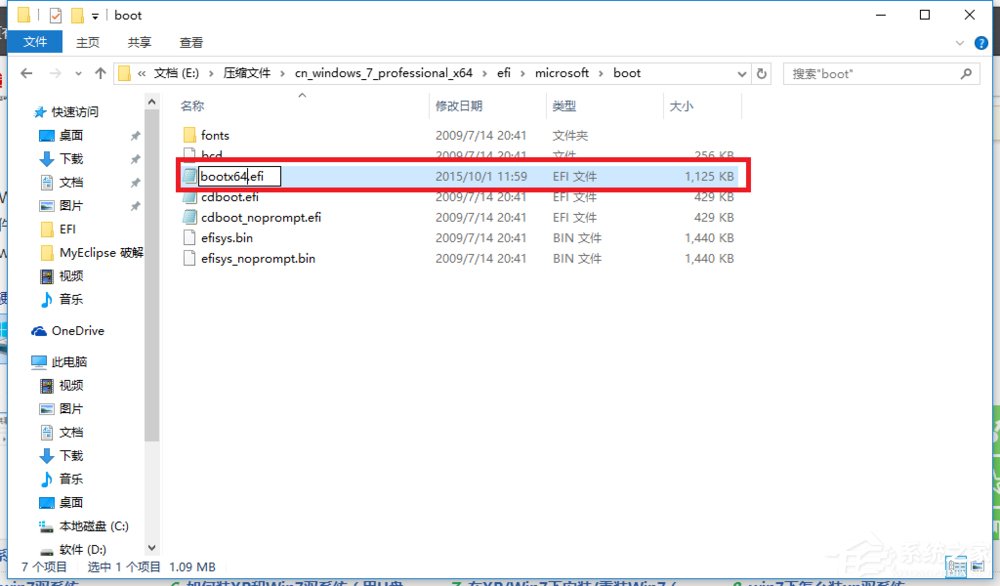
5、這里我們就可以進行安裝了,點擊Win7目錄下的setup.exe進行安裝。
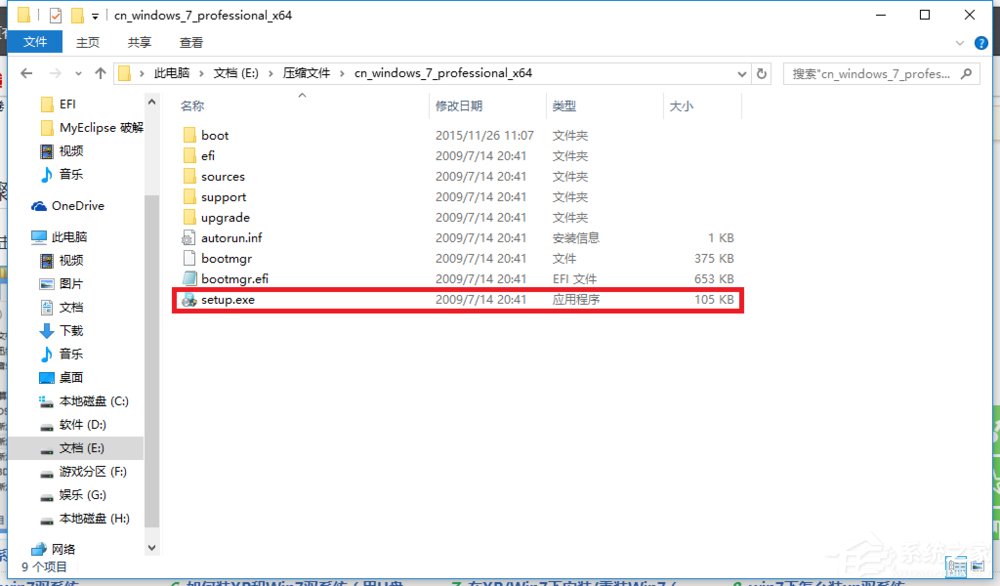
6、隨后彈出如下窗體之后選擇現在安裝。
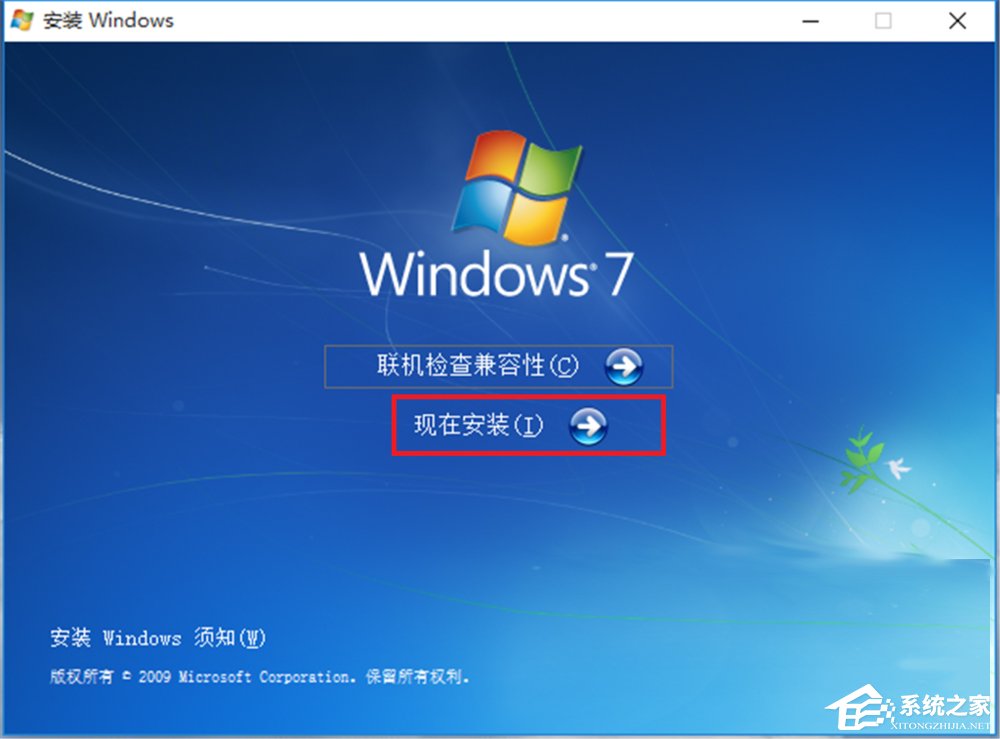
7、如下圖:進入安裝。

8、到了這一步之后選擇不獲取最新安裝。
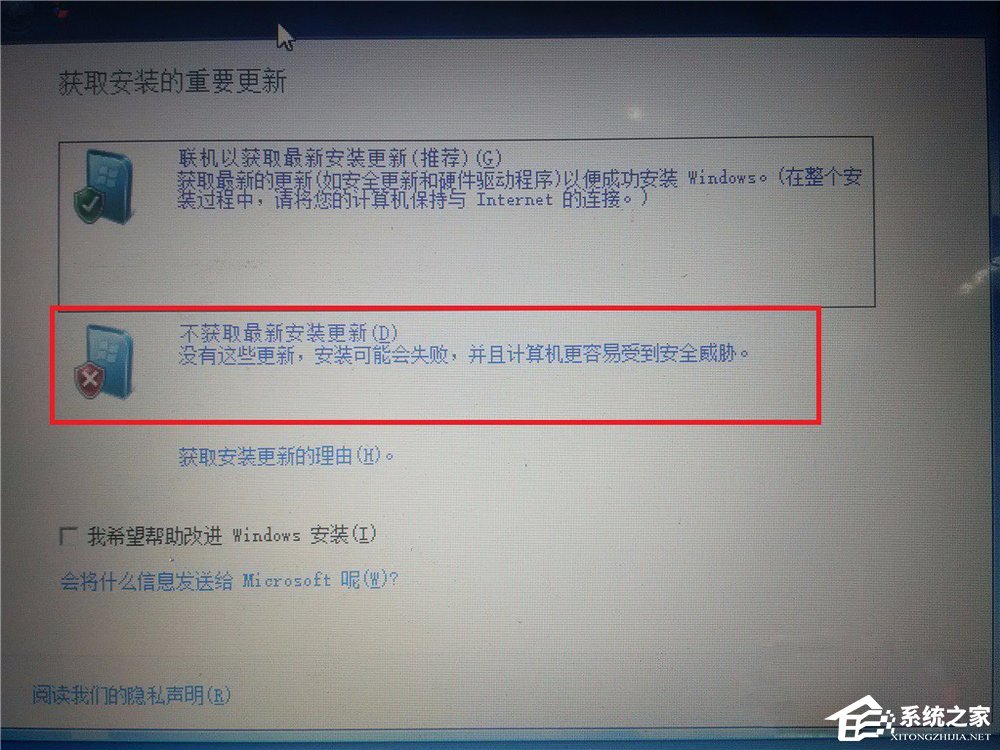
9、選擇接受條款:點擊下一步。
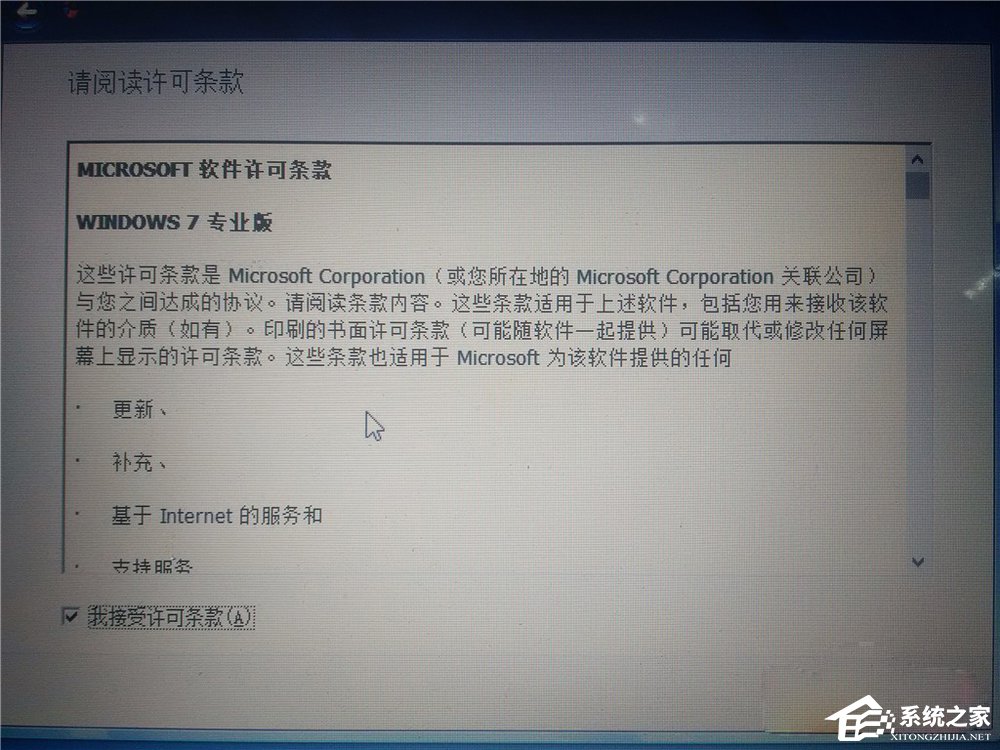
10、選擇自定義安裝。
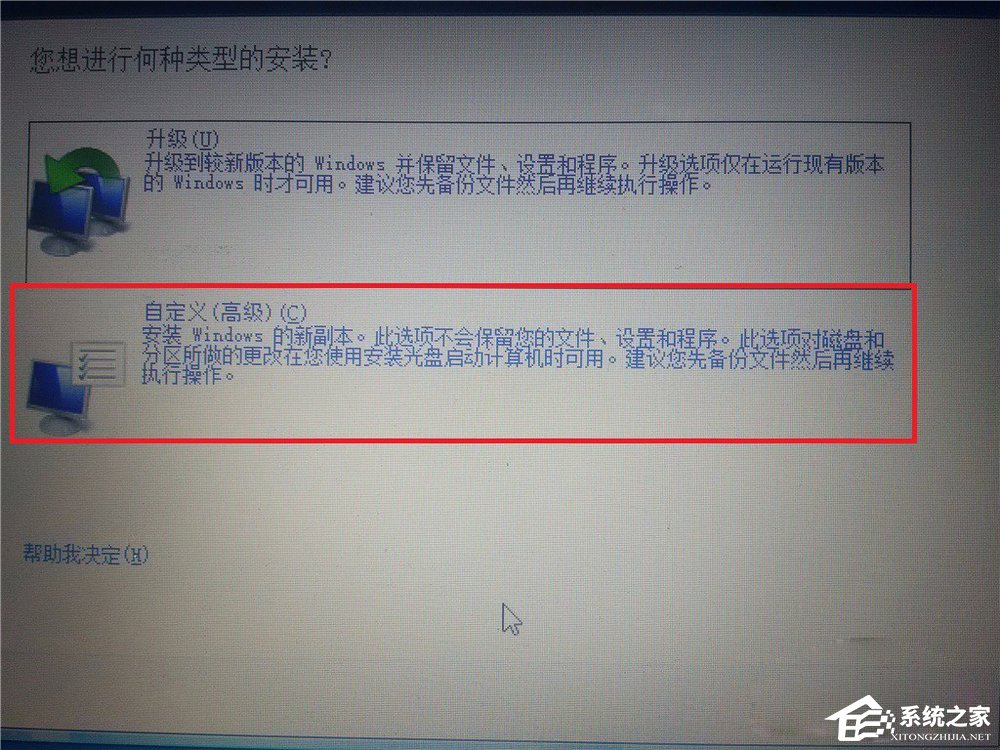
11、選擇你的安裝目錄:點擊下一步。
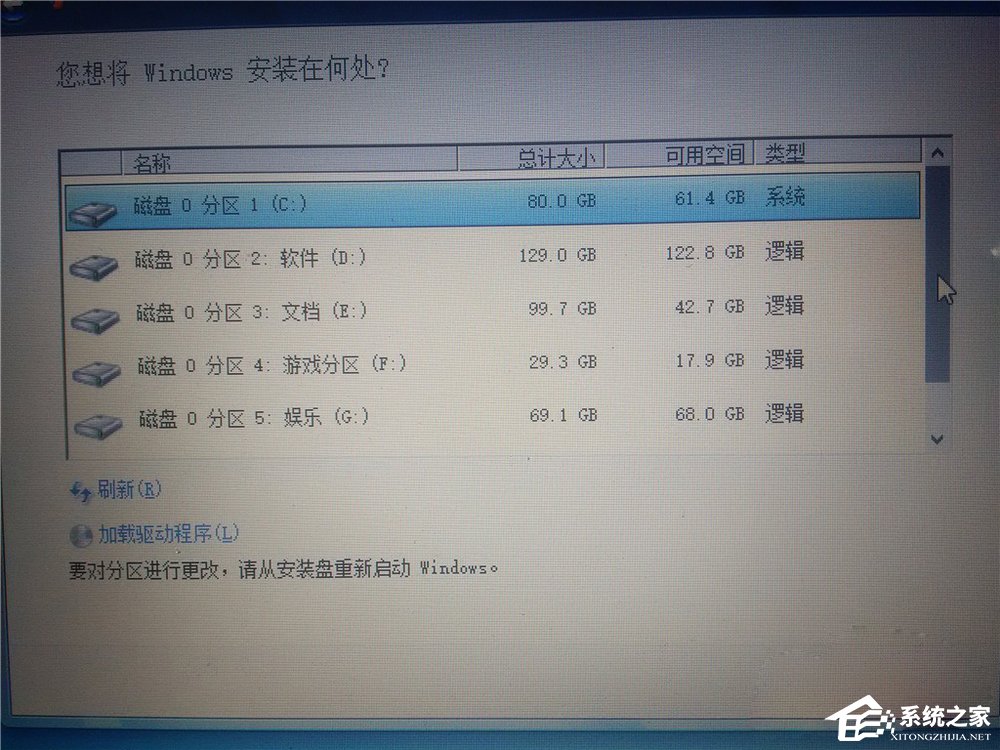
12、進入安裝,在這期間不要對你的電腦進行任何的操作,系統可能會重新啟動好幾次,但是不礙事。
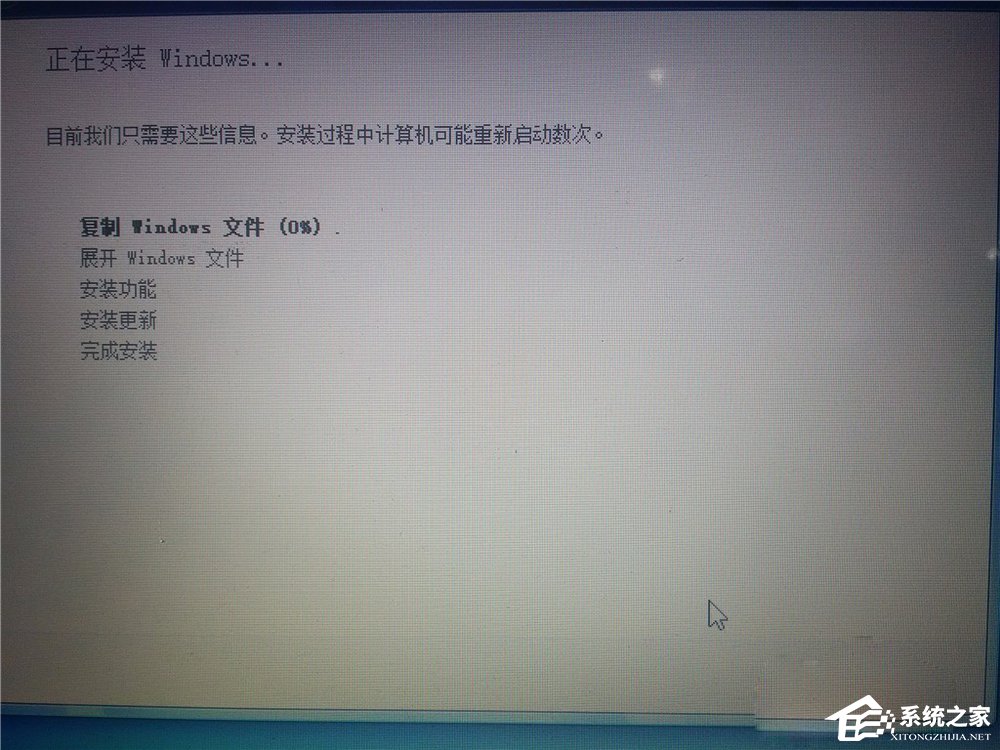
13、待一切安裝完畢之后進入Win7系統的進行部分的設置如下圖所示:
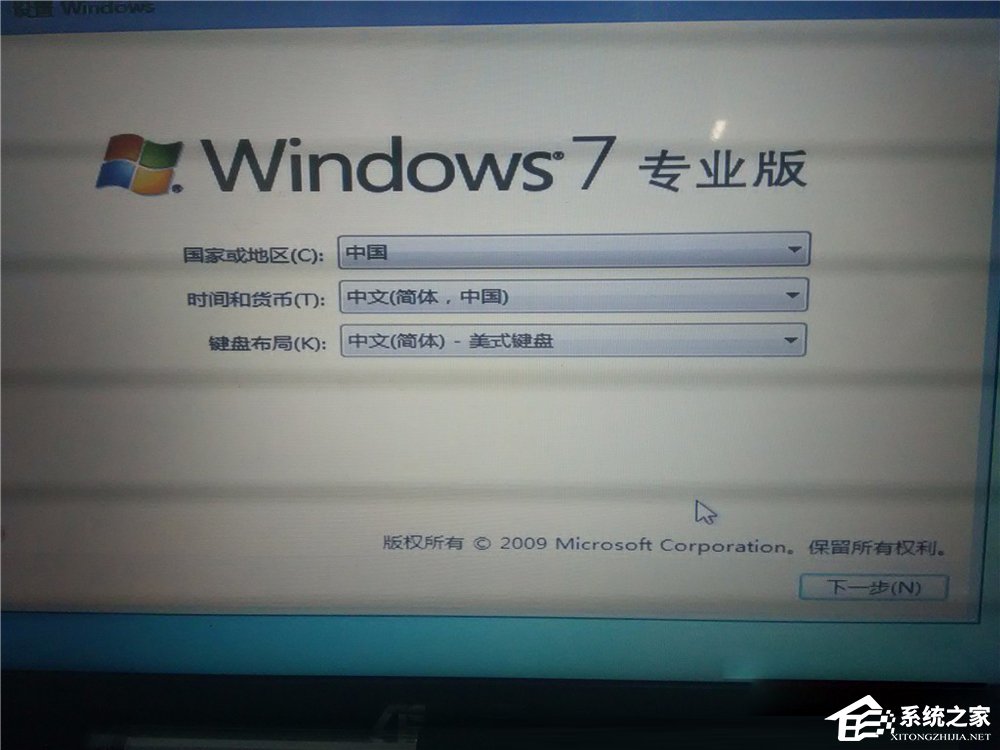
14、設置完畢,進入Win7。
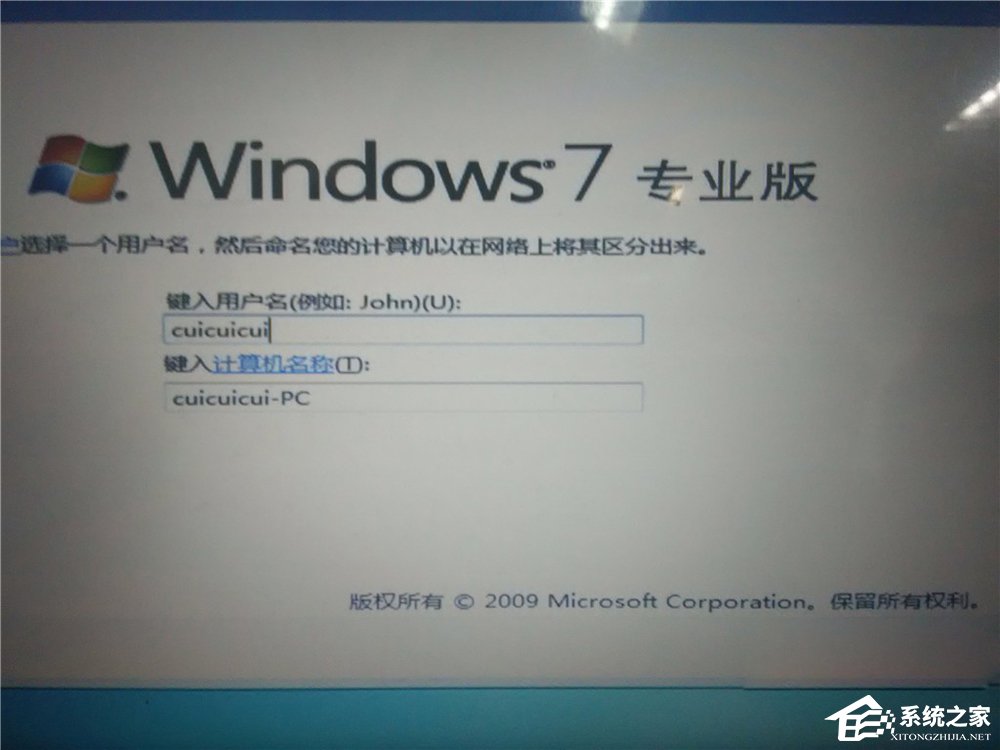
15、隨后在你的電腦重新啟動的時候就會有兩個系統進行選擇啟動。
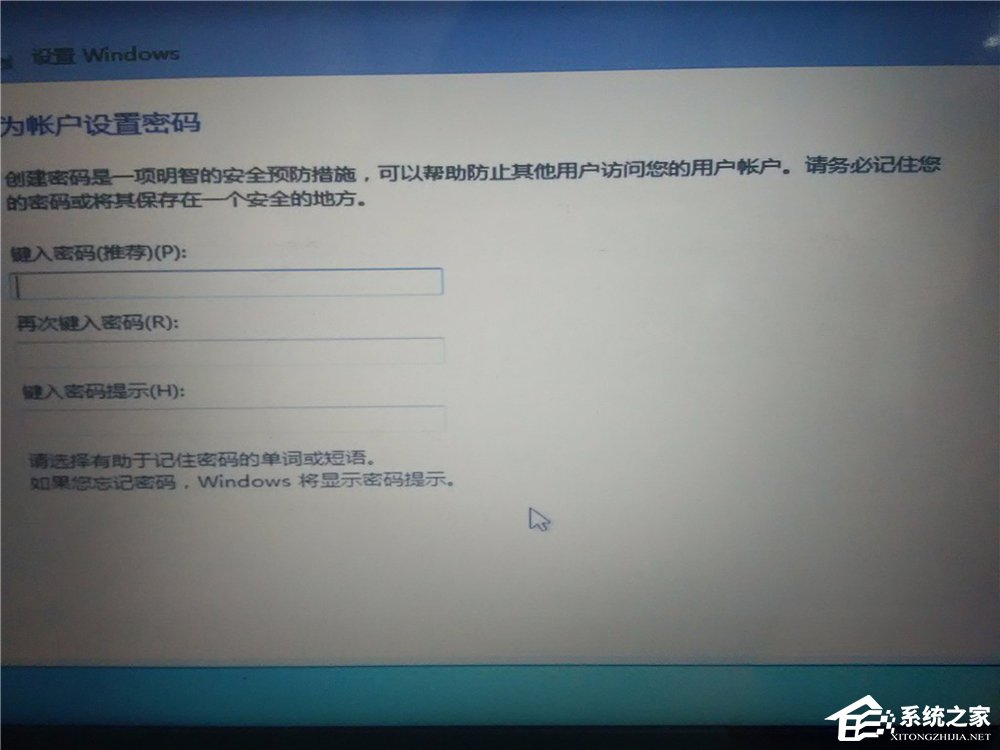
以上就是小編和大家分享的Win10安裝Win7雙系統的具體操作方法,用戶們按上述步驟即可在電腦中安裝雙系統。
相關文章:
1. Win10更新原神2.1版本B服崩潰缺少PCgamesSDK.dll怎么辦?2. Win11渠道選哪個 升級Win11選擇哪個渠道3. Win10電腦制作定時關機代碼bat文件教程4. Win10專注助手自動打開怎么辦?Win10注助手自動打開的解決方法5. 怎么檢測電腦是否支持Win11系統?電腦無法運行Win11怎么辦?6. Win10怎么卸載重裝聲卡驅動?Win10卸載聲卡驅動詳細教程7. Win10提示無法正常啟動你的電腦錯誤代碼0xc0000001的解決辦法8. 如何一鍵關閉所有程序?Windows系統電腦快捷關閉所有程序教程9. Win11的開機音效要怎么設置?10. Win11怎么設置任務欄小圖標?Win11設置任務欄小圖標的方法

 網公網安備
網公網安備